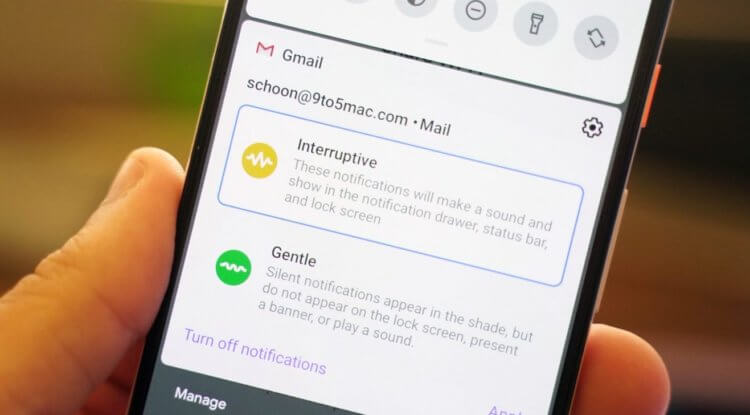De meldingen zijn, zoals u waarschijnlijk weet, continu. Het lijkt erop dat onze smartphones hierdoor grotendeels ontladen worden. Probeer toch enkele honderden meldingen per dag te accepteren. En het is ook fijn als de instellingen van je apparaat het mogelijk maken om het ontwaken van het scherm bij elke waarschuwing uit te schakelen, maar zo niet? In dit geval loopt u het risico de lading voor het einde van de werkdag te laten vallen. Maar het kan gebeuren dat je hoeft alleen maar even de meldingen uit te schakelen… Hoe hiermee om te gaan? Het blijkt dat niets eenvoudiger kan.
Mogelijkheid notificaties pauzeren, of, zoals ze zeggen, “snooze” (van Engels snooze – dutje doen) – dit is een relatief nieuwe functie voor firmware op basis van Android. Waarschijnlijk ergens waar het lange tijd was, maar ik kwam het pas een paar jaar geleden tegen. dat staat toe bevries meldingen van een specifieke app voor een geselecteerde periode. Het is voldoende om op een paar knoppen te drukken. Een ander ding is dat velen in de regel niet eens weten hoe ze het correct moeten doen. Nou, de leegte opvullen.
Hoe meldingen op Android te dempen
Eerst moet u wachten op een melding van de gewenste applicatie:
Schuif deze naar rechts of links (afhankelijk van de firmware); Klik in het zijmenu op het instellingenpictogram;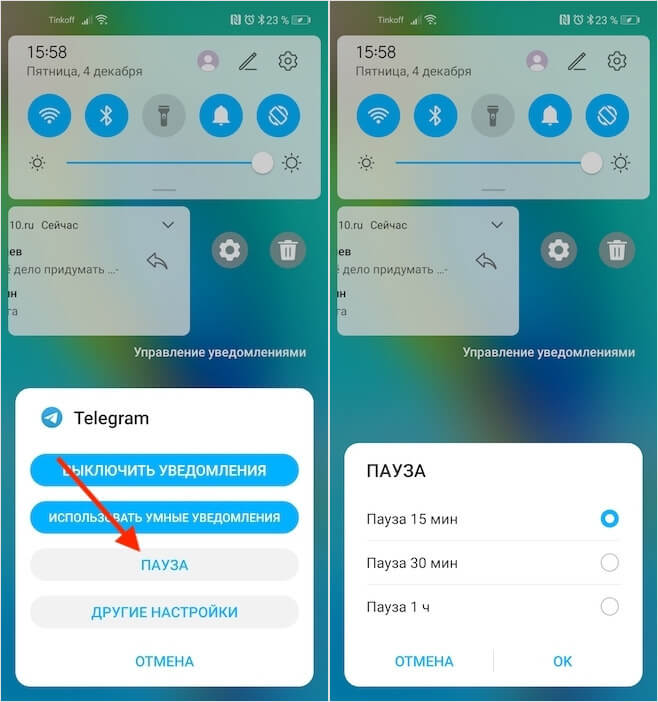
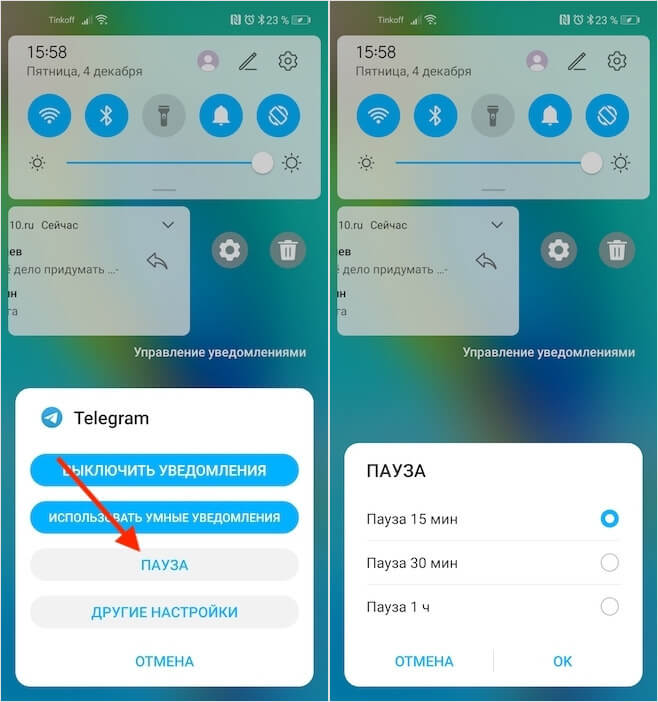
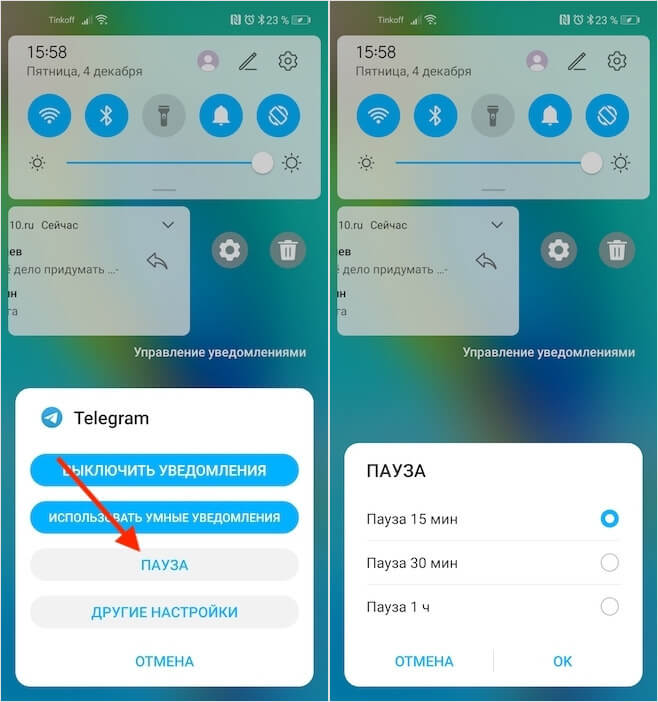
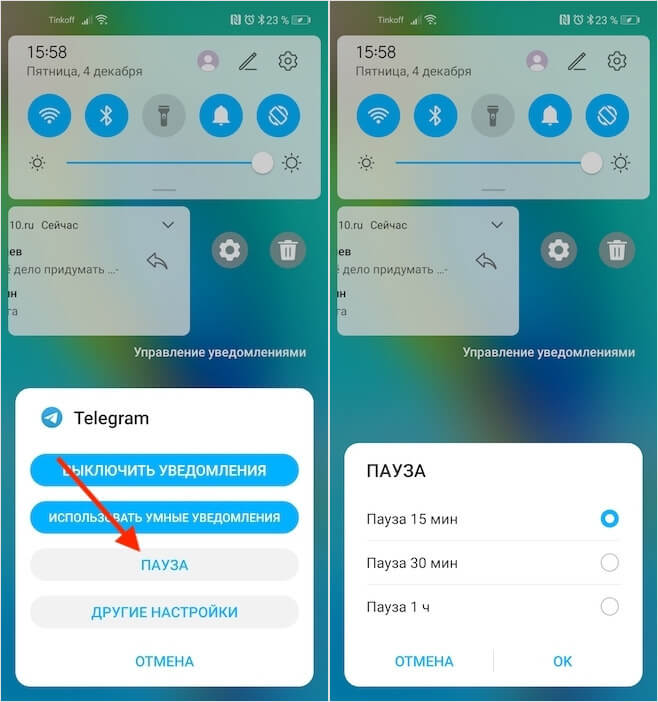
Het is belangrijk om te begrijpen dat de mogelijkheid notificaties pauzeren, ten eerste, het schakelt ze in principe niet uit, en ten tweede is het alleen van toepassing op een specifieke toepassing. Dat wil zeggen, om alle toepassingen te dempen, moet u ze allemaal handmatig “dempen”. Deze methode is dus duidelijk niet geschikt voor onderhandelingen, maar kan wel van pas komen als je veel meldingen krijgt van Twitter of Telegram en je dringend minimaal een half uur stilte nodig hebt. maar als je nodig hebt alle apps dempen allemaal tegelijk, gebruik een andere methode.
Hoe de modus Niet storen op Android in te stellen
Een andere methode in kwestie heet Niet storen. Ik vind het echt leuk omdat het niet alleen meldingen dempt, maar ook inkomende oproepen, zij het op een iets andere manier. Meldingen komen door, maar er is geen geluid en oproepen worden afgebroken en gemarkeerd als onbeantwoord.
Om de modus “Niet storen” in te schakelen, gaat u naar “Instellingen”, gaat u naar het gedeelte “Geluiden en trillingen” en van daaruit naar “Niet storen”;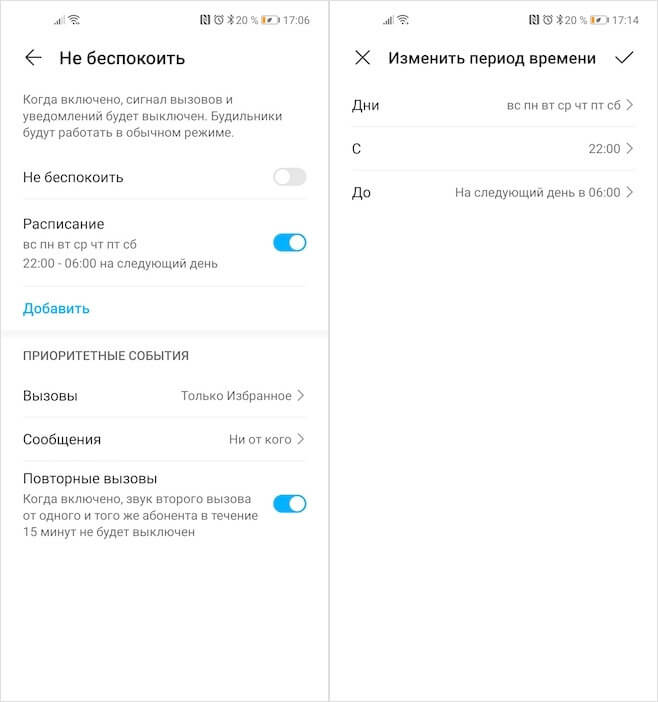
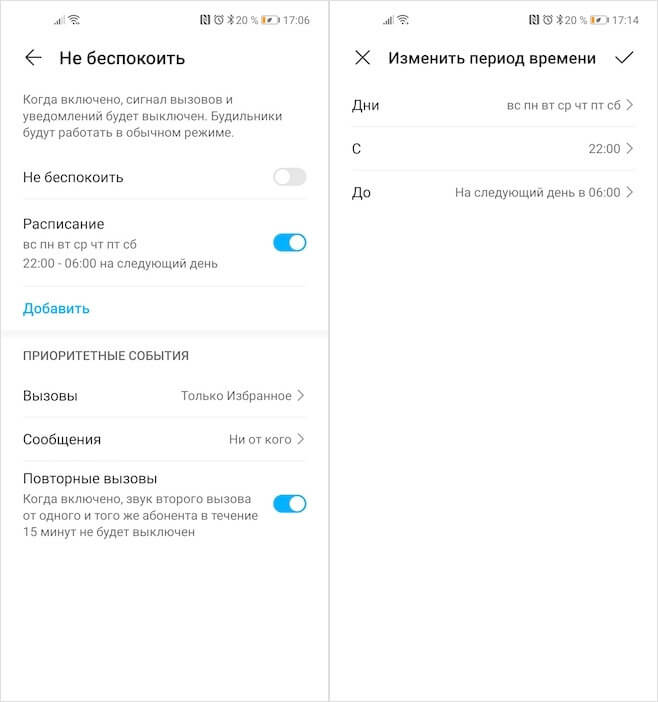
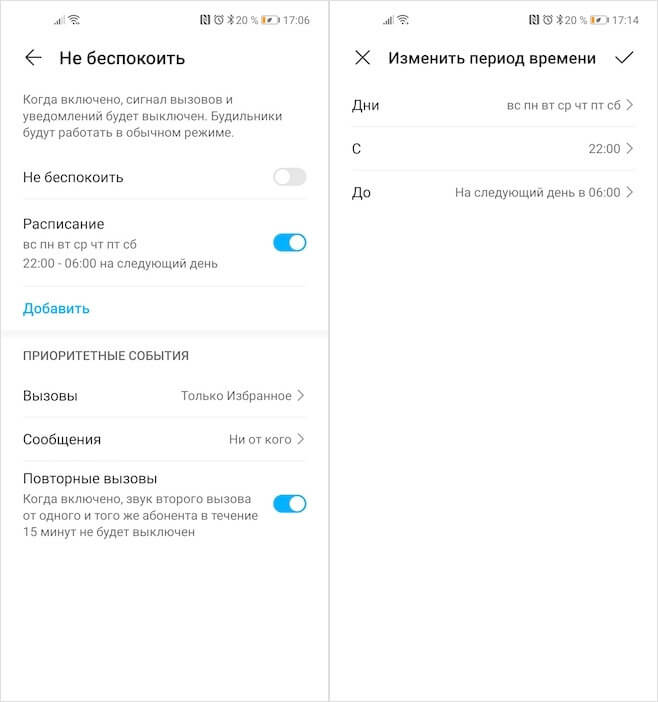
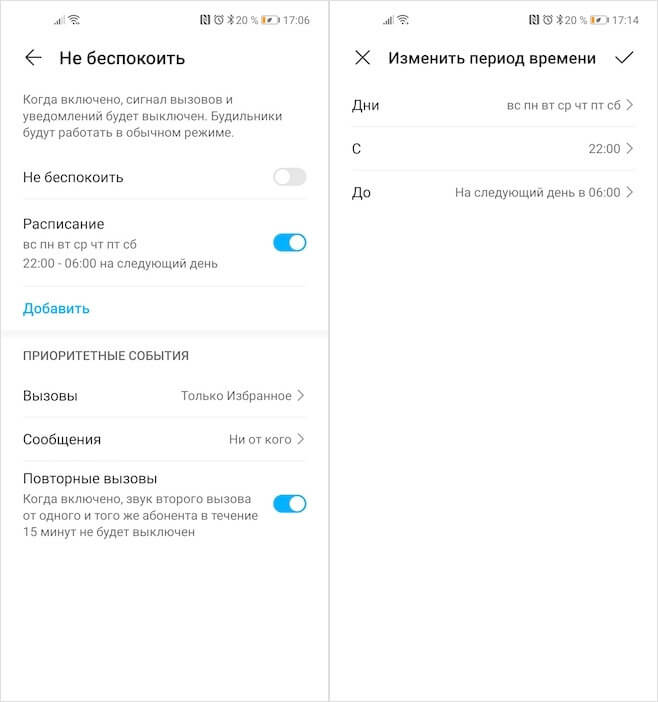
Het mooie van Do Not Disturb is dat je het naar believen kunt inschakelen of een schema kunt instellen voor automatische activering. Voor mij gaat het bijvoorbeeld elke nacht automatisch om 23:00 uur aan en om 06:30 uur uit. Daarom laten alle meldingen en oproepen die ‘s nachts op mijn smartphone binnenkomen, mijn smartphone niet trillen, laat staan geluiden die kenmerkend zijn voor inkomende berichten en bladwijzers. Als ik overdag de stekker uit het stopcontact moet halen, klik ik gewoon op de bijbehorende knop en werk rustig. Het belangrijkste is om niet te vergeten de modus later uit te schakelen.